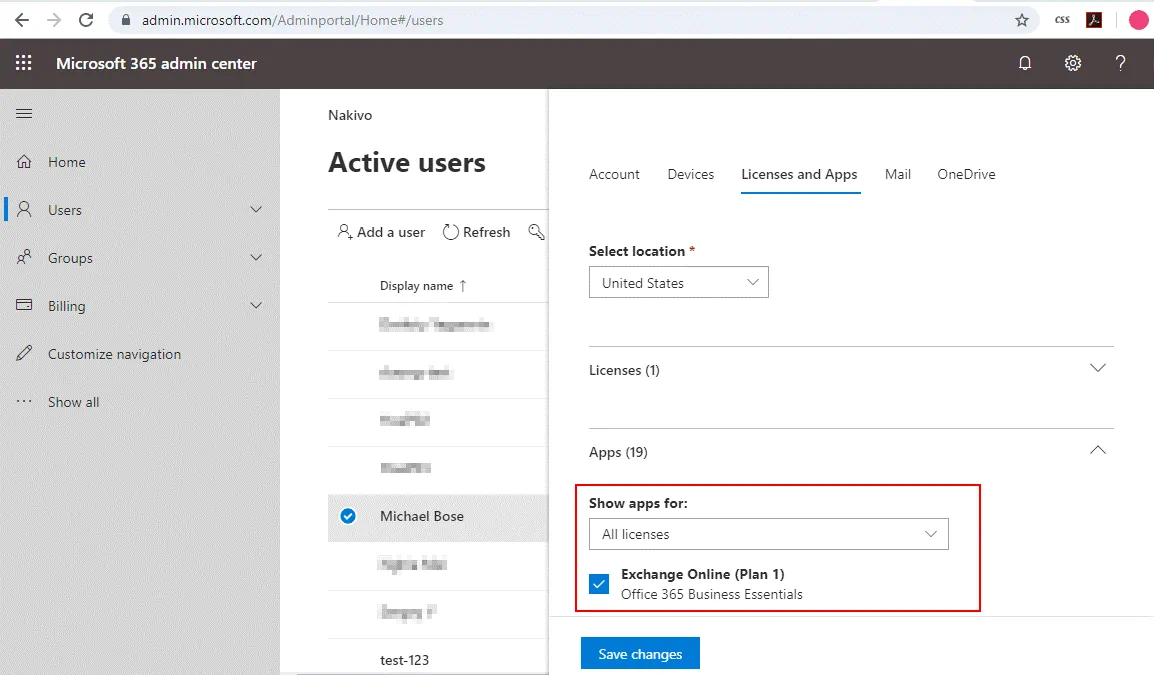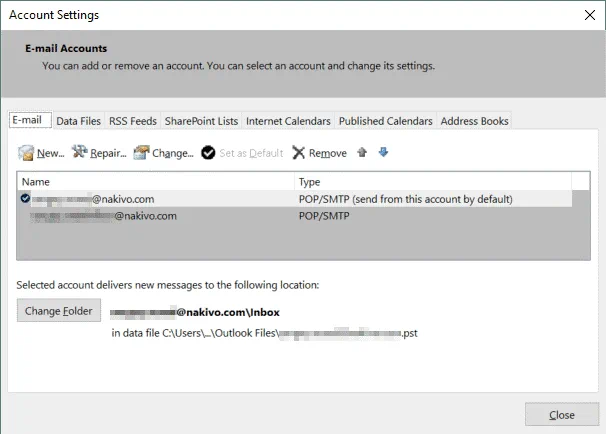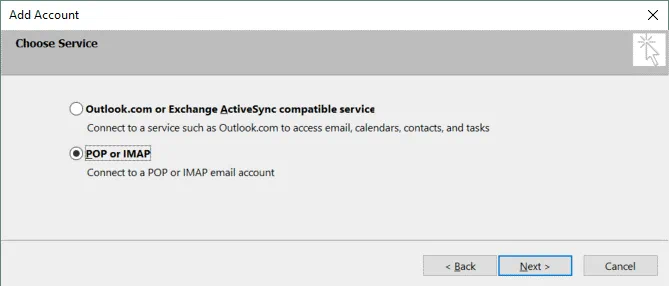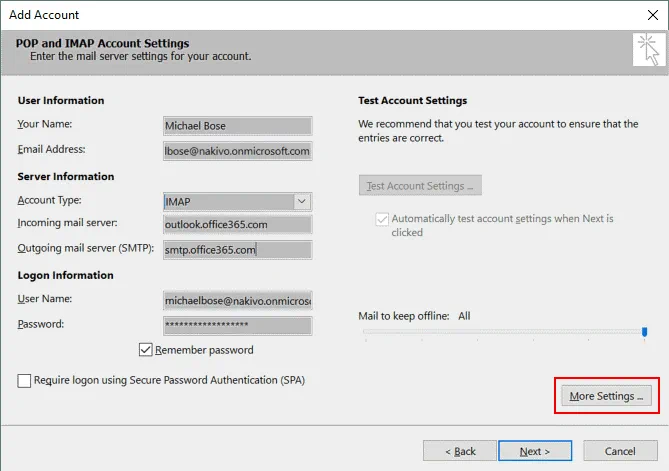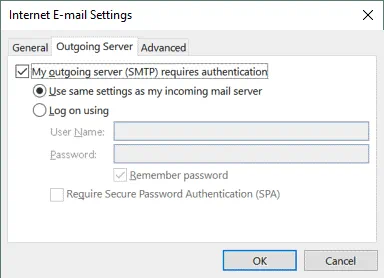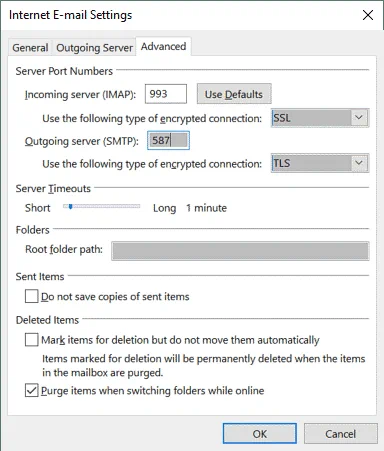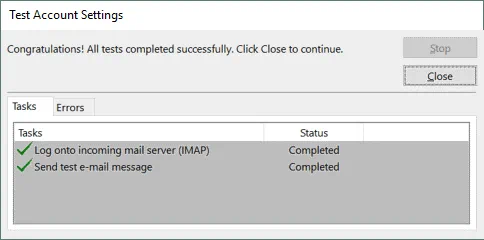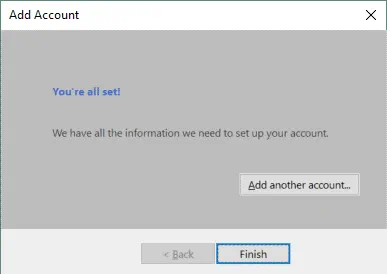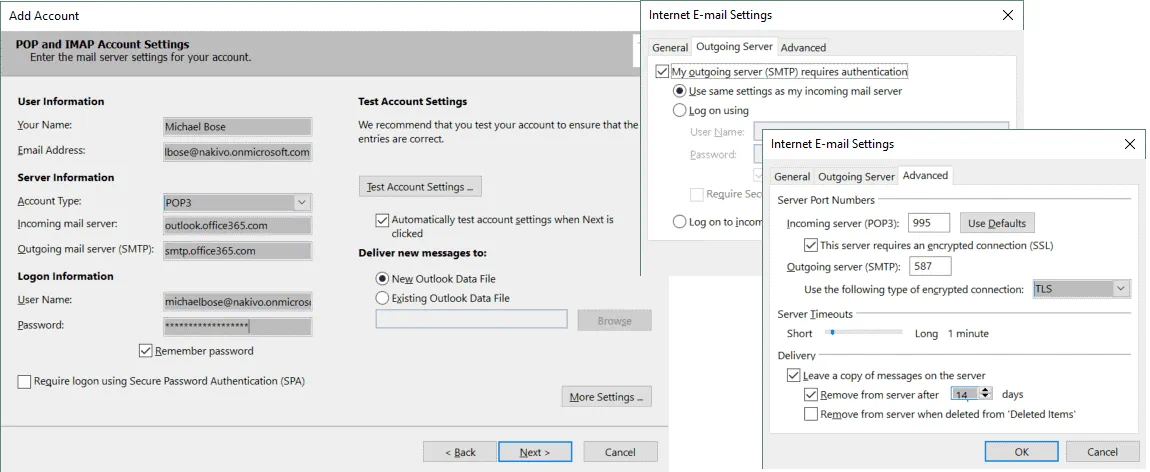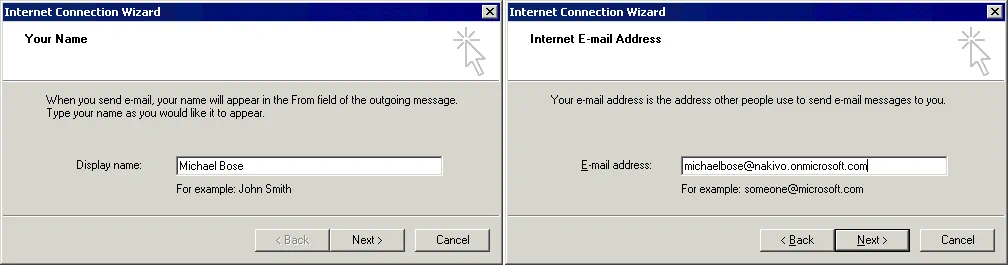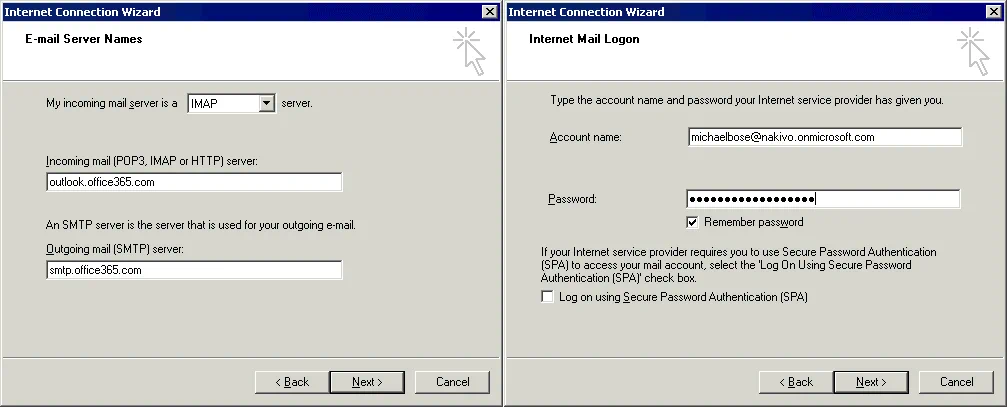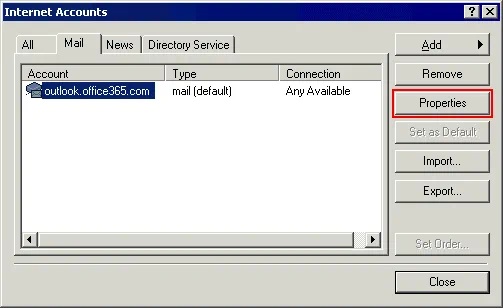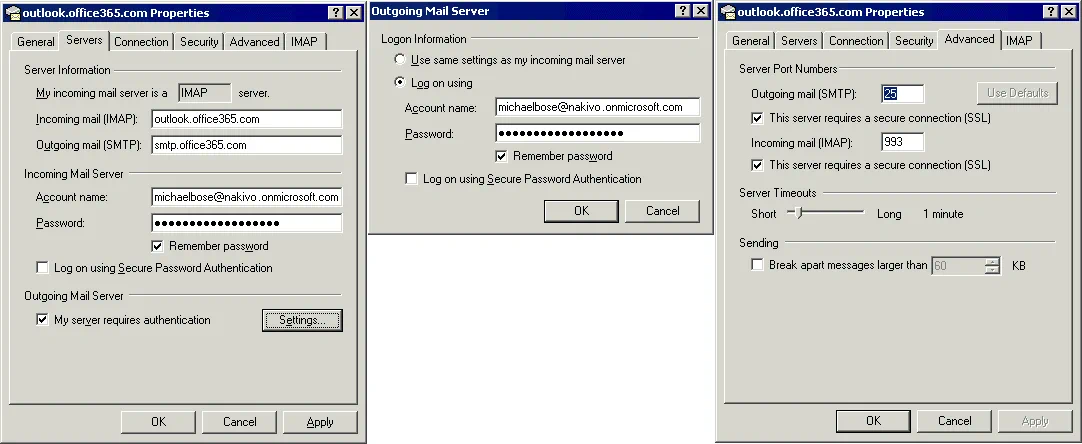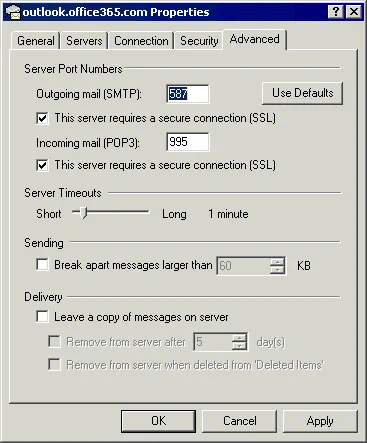Microsoft Office 365 是一个越来越受欢迎的云解决方案。使用 Office 365 应用程序的优势在于它们提供了从不同位置和不同设备访问应用程序的可能性。Office 365 最重要的服务之一是 Exchange Online。管理员可以为用户创建账户,并允许这些用户使用 Exchange Online 服务器发送和接收电子邮件消息。
与大多数现代电子邮件服务类似,用户可以在网络浏览器中使用 Microsoft 提供的网页界面,以及使用电子邮件客户端。为了使用 Exchange Online 服务的电子邮件客户端,必须在电子邮件客户端中配置 Office 365 SMTP 设置和 POP3(或 IMAP)设置。本文介绍了 Office 365 SMTP 服务器设置,并解释了如何在两个示例中配置电子邮件客户端。
电子邮件客户端应使用哪些设置?
当你使用电子邮件客户端时,你应该设置发送和接收电子邮件消息的配置。通常使用的邮件协议包括:
SMTP(简单邮件传输协议)是用于发送电子邮件的应用层协议。当客户端需要发送电子邮件时,客户端会打开一个到 SMTP 服务器的 TCP 连接,该服务器始终监听适当的 TCP 端口(默认为 TCP 25)。必须在电子邮件客户端中设置 Office 365 SMTP 设置以发送电子邮件。
POP3(邮局协议3)是接收电子邮件的协议。基本上,POP3是为了在电子邮件客户端下载邮件后从邮件服务器中删除邮件而开发的。Exchange Online服务器也不例外——一旦您通过POP3协议在电子邮件客户端中下载了一封电子邮件,您就无法在Office 365 Outlook的网络界面中看到该邮件。如果您需要从不同设备访问邮件,使用POP3在电子邮件客户端上接收邮件可能不太方便。如果您只使用一台计算机发送和接收邮件,那么POP3是一个不错的选择。
IMAP(Internet消息访问协议)是接收电子邮件的另一种协议。当使用IMAP时,电子邮件存储在邮件服务器上,并且当用户接收电子邮件时不会被删除。用户可以使用安装在本地计算机上的电子邮件客户端将接收到的电子邮件按文件夹分组和分类,并将此结构与邮件服务器同步。例如,如果您需要在家庭和工作计算机上使用电子邮件客户端,或者同时使用网络界面和电子邮件客户端,您可能更喜欢使用IMAP。
Microsoft Office 365 Exchange Online支持客户端接收电子邮件的POP3和IMAP协议。
注意:Office 365 Exchange的每天邮件数量限制为10,000封。
Office 365 SMTP服务器设置
服务器:smtp.office365.com
备用服务器:outlook.office365.com
端口:587
加密:TSL
认证:是 – 使用完整的用户名和密码。
注意:如果连接设置中设置TCP 25端口,发送电子邮件也可以正常工作,但建议使用TCP 587。
Office 365 POP3设置
服务器:outlook.office365.com
端口:995
加密:TSL
认证:是 – 使用完整的用户名和密码。
Office 365 IMAP设置
服务器:outlook.office365.com
端口:993
加密:SSL
认证:是 – 使用完整的用户名和密码。
配置示例
让我们看看如何在示例中使用Office 365 SMTP设置以及POP3和IMAP设置来配置电子邮件客户端。请注意,完整的用户名(登录)必须包含域信息(“@”字符后的字符串),例如,[email protected]或[email protected]
本示例中用于访问Exchange Online的Office 365帐户是:
请不要发送邮件到这个邮箱。这是一个临时账户,用于解释电子邮件客户端配置(包括 Office 365 SMTP 设置)在这篇博文中。您可以配置任何支持提及的协议和加密的电子邮件客户端。请注意,如果您希望使用电子邮件客户端,不支持使用代理服务器进行互联网连接。我们在示例中使用 Microsoft Office Outlook 2016 和 Outlook Express 来演示电子邮件客户端的配置。
在为用户配置电子邮件客户端之前,请确保必要的用户帐户具有适当的 Office 365 许可证以使用 Exchange Online 服务。您可以在 Microsoft 365 管理中心中执行此操作。
Exchange Online 的 Microsoft Office 2016 Outlook 配置
在本示例中,我们使用安装为 Microsoft Office 2016 组件的 Microsoft Office Outlook 2016。让我们看看如何配置此电子邮件客户端以与 Office 365 Exchange Online 配合使用,并如何使用 Office 365 SMTP 设置进行此配置:
1. 打开 Microsoft Office Outlook 并转到 文件 > 账户设置。让我们创建并配置一个新账户。点击 新建 创建一个账户。
2. 新窗口中打开了 添加账户 向导。选择 POP 或 IMAP 并点击 下一步 继续。首先我们将学习如何使用 IMAP,然后学习如何使用 POP3 进行电子邮件检索。
3.在下一个窗口中,输入所有必要的用户信息和服务器信息。 在我们的示例中,我们使用以下设置:
用户信息
您的姓名:迈克尔·博斯(在邮件客户端中显示的姓名)
电子邮件地址:[email protected](Office 365 账户的名称)
服务器信息
账户类型:IMAP
传入邮件服务器:outlook.office365.com
传出邮件服务器(SMTP):smtp.office365.com
登录信息
用户名:[email protected](与电子邮件地址相同)
密码:************** (在 Microsoft 管理中心设置的密码)
选中 记住密码 复选框,否则每次发送或接收电子邮件时都会提示您输入密码。
填写所有必填字段后,单击 更多设置 按钮。
4. 打开带有三个选项卡的窗口。 转到 传出服务器 选项卡,选中 我的传出服务器(SMTP)需要身份验证 复选框,然后选择 使用与我的传入邮件服务器相同的设置。
之后,切换到 高级 选项卡,并设置服务器端口号和加密方式。
传入服务器(IMAP):993
使用以下类型的加密连接:SSL
传出服务器(SMTP):587
使用以下类型的加密连接:TLS
单击确定以保存设置。
5.在向导的添加帐户窗口中单击测试帐户设置。如果已正确配置Office 365 SMTP设置和IMAP设置,则会看到所有测试都已成功完成,如下图所示。完成测试后单击关闭。
6.已成功添加并配置帐户在Microsoft Office Outlook 2016中。单击完成关闭向导。现在您可以使用配置为与Office 365 Exchange Online配合工作的电子邮件客户端发送和接收电子邮件。
在Outlook 2016中使用POP3
如果您希望使用POP3作为接收电子邮件的协议,则您的配置必须略有不同(Office 365 SMTP设置必须相同)。使用POP3所需的设置如下:
帐户类型:POP3(在向导的添加帐户窗口中)。
服务器端口号 – 传入服务器(POP3):995(在单击更多设置按钮后显示的Internet电子邮件设置窗口的高级选项卡中)。
Microsoft Outlook Express配置Exchange Online
Outlook Express是由微软创建的轻量级电子邮件客户端,也可以配置为与Microsoft Exchange Online一起使用。让我们看看如何创建和配置新帐户以及如何使用Office 365的SMTP设置、IMAP设置和POP3设置。SMTP和IMAP协议将被视为首选的邮件发送和接收协议。
1. 打开Outlook Express,转到工具 > 帐户创建一个新帐户或编辑/删除现有帐户。在当前示例中将创建一个新帐户。一旦向导窗口打开,输入显示名称(在此示例中使用Michael Bose作为显示名称)。单击下一步继续。
2. 输入您的Microsoft Office 365 Exchange帐户的电子邮件地址(在此示例中为[email protected])。
3. 输入电子邮件服务器名称。选择IMAP作为传入服务器,然后输入服务器地址。
传入邮件(POP3、IMAP或HTTP)服务器:outlook.office365.com
传出邮件(SMTP)服务器:smtp.office365.com
如果您需要使用POP3作为接收邮件的协议,在此步骤创建一个新帐户并选择POP3。
4. 输入使用Office 365服务的完整帐户名和密码。选中记住密码复选框,以避免每次发送或接收电子邮件时都输入密码。
一旦账户被添加,在互联网账户窗口(工具 > 账户)中选择您的 Office 365 账户并点击属性以配置高级设置。
5.在属性窗口中,转到服务器选项卡并检查 Office 365 SMTP 设置和 IMAP 设置。勾选我的服务器需要身份验证复选框并点击设置。
6.在传出邮件服务器设置窗口中,设置为使用与我的传入服务器相同的设置或手动输入您的账户名称和密码。
7.转到属性窗口的高级选项卡,并勾选复选框以使用安全连接。将端口设置为 Office 365 SMTP 服务器设置的25或587(首选),并在传入邮件(IMAP)设置中设置993端口。点击确定保存更改。
POP3 设置
Outlook Express 的 POP3 设置可以类似地配置(在创建 Outlook Express 账户时,步骤 3 中必须选择 POP3 作为传入服务器使用的协议)。在账户属性中,转到高级选项卡,为 POP3 服务器启用安全连接并设置端口995。保持 Office 365 SMTP 服务器设置不变。
结论
如果您在不同的计算机上使用电子邮件客户端,或者同时使用电子邮件客户端和网络界面,请考虑使用IMAP。如果您只在一个设备上安装了一个电子邮件客户端发送和接收邮件,您可以使用POP3。博客文章中已经解释了配置Outlook 2016和Outlook Express电子邮件客户端的示例。同样,您可以配置其他电子邮件客户端来使用Office 365 Exchange邮件服务。对于其他电子邮件客户端,请使用相同的Office 365 SMTP设置和相同的POP3/IMAP设置。还可以阅读如何连接Office 365 Exchange在线服务到PowerShell。
Source:
https://www.nakivo.com/blog/office-365-smtp-settings-full-guide/